So stellen Sie einen Klingelton von Apple Music ohne iTunes ein
Früher war die iTunes-App beim Einrichten von Klingeltönen so beliebt. Im Laufe der Tage wurden jedoch mehr Updates und Versionen erstellt, was es den Benutzern erschwerte, das Verfahren einfach zu durchlaufen, da dies ganz anders ist als früher. Daher wurden mehrere Methoden entwickelt, von denen einige im Folgenden erläutert werden.
Unabhängig davon, ob Sie einen Computer haben oder nicht, können Sie ganz einfach a einstellen Klingelton von Apple Music. Die folgende Diskussion hilft Ihnen dabei, das richtige Verfahren zum Festlegen von Apple Music-Songs als Klingelton mit und ohne die iTunes-App kennenzulernen.
Inhaltsverzeichnis Teil 1. Apple Music mit Apple Music Converter konvertierenTeil 2. Wie man Apple Music ohne iTunes zu einem Klingelton machtTeil 3. Fazit
Teil 1. Apple Music mit Apple Music Converter konvertieren
Apropos Konvertierung von Apple Music-Songs, es gibt keine bessere Anwendung als AMusicSoft Apple Music-Konverter. Dies liegt daran, dass AMusicSoft viele unterstützte Formate hat, auf die problemlos auf mehreren Geräten zugegriffen werden kann. Wenn Sie die Formate benennen, die Sie mit diesem Tool erhalten können, können Sie zwischen MP3, WAV, FLAC, M4A, AC3 und AAC wählen. So können Sie Ihre Favoriten behalten Apple Music-Songs für Linux, Mac, Windows-Computer oder andere Mediaplayer.
Abgesehen davon hilft es nach der Konvertierung beim Herunterladen von Songs. Wie Sie auch feststellen können, ist die Audioqualität der resultierenden Songs definitiv die beste. Die Vorgehensweise bei der Nutzung dieses Tools ist überschaubar und der Vorgang in kurzer Zeit abgeschlossen. Wenn es darum geht Apple Music DRM-EntfernungAMusicSoft kann das auch besser. Sehen Sie sich die Liste der Schritte an, die bei der Verwendung von AMusicSoft befolgt werden müssen, um problemlos einen Klingelton von Apple Music einzustellen.
- Suchen Sie mithilfe Ihres Browsers nach der Website von AMusicSoft und laden Sie den Apple Music Converter von hier herunter. Fahren Sie nach dem vollständigen Download der App mit der Installation fort.
Kostenlos herunterladen Kostenlos herunterladen
- Öffnen Sie den Konverter und fügen Sie die Apple Music-Songs hinzu, indem Sie sie aus Ihrer Musiksammlung auswählen. Aktivieren Sie einfach das Kästchen vor jedem ausgewählten Songtitel.

- Wählen Sie aus den genannten verfügbaren Formaten eines aus und wählen Sie dann auch den Endordner aus.

- Beginnen Sie mit der Konvertierung, indem Sie unten auf die Schaltfläche Konvertieren klicken.

- Laden Sie die Ergebnisse herunter, indem Sie oben zum Abschnitt „Konvertiert“ gehen.
Teil 2. Wie man Apple Music ohne iTunes zu einem Klingelton macht
Mithilfe von AMusicSoft Apple Music Converter konnten Sie die konvertierten Apple Music-Songs speichern, die Sie als Klingelton verwenden können. Nachdem Sie Kopien auf Ihrem Computer gesichert haben, können Sie diese auf jedes beliebige Gerät übertragen, einschließlich Ihres iPhone. Sobald Sie fertig sind, können Sie auch ohne die iTunes-Anwendung Ihren Lieblingsklingelton von Apple Music einstellen. Lassen Sie uns unten die Schritte sehen, die befolgt werden müssen, um Apple Music-Songs als Klingeltöne auf Ihrem iPhone festzulegen.
Stellen Sie den Apple Music-Klingelton über die iPhone-Einstellungen ein
Eine Möglichkeit, Apple Music-Songs als Klingelton festzulegen, besteht darin, die Einstellungen des iPhones zu verwenden. Sehen Sie sich das nachstehende Verfahren an.
- Starten Sie Ihr iPhone und gehen Sie schnell zum Abschnitt „Einstellungen“. Wenn Sie das Einstellungsfenster sehen, wählen Sie die Option „Sounds & Haptics“.
- Tippen Sie dann auf „Klingelton“. Von hier aus können Sie alle konvertierten Apple Music-Songs auswählen, die vor einiger Zeit auf Ihr Gerät übertragen wurden.

Legen Sie den Apple Music-Klingelton über die Anpassung auf dem iPhone fest
Bei der zweiten Methode müssen Sie Hilfe von Ihrem Computer erhalten. Hier geht es speziell um benutzerdefinierte Klingeltöne, die nur wirksam sind, wenn die Musik leicht verfügbar ist. Da Sie die konvertierten Apple Music-Dateien im Voraus gespeichert haben, können Sie bedenkenlos mit dem Einstellen des Klingeltons von Apple Music fortfahren.
- Stellen Sie sicher, dass Sie ein USB-Kabel dabei haben, um die beiden Geräte, insbesondere Ihr iPhone und Ihren Computer, zu verbinden.
- Nach einer Weile können Sie auf dem Bildschirm Ihres Computers unter den verbundenen Geräten ein iPhone-Symbol sehen. Tippen Sie einfach als nächstes auf Ihr iPhone.
- Wie Sie sehen können, gibt es unter dem Abschnitt Einstellungen eine Zusammenfassungsoption. Klicken Sie darauf und vergessen Sie nicht, die Option „Musik und Videos manuell verwalten“ auszuwählen.
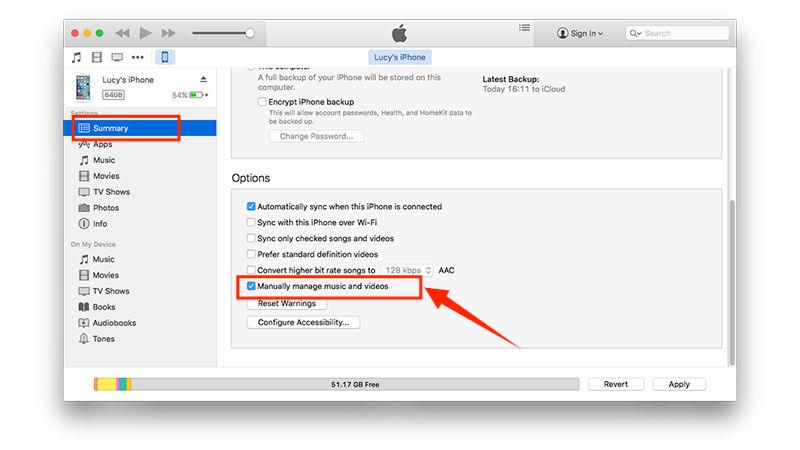
- Wenn Sie fertig sind, tippen Sie unten auf die Schaltfläche Übernehmen, um die Änderungen in den von Ihnen vorgenommenen Einstellungen zu speichern.
- Jetzt gibt es unter dem Abschnitt „Auf meinem Gerät“ eine Option „Töne“. Klicken Sie auf diese Schaltfläche, um die Klingeltöne hinzufügen zu können.
- Um die lokal gespeicherten Apple Music-Songs hinzuzufügen, führen Sie einfach die Drag-and-Drop-Methode aus.
Stellen Sie den Apple Music-Klingelton über GarageBand ein
Benutzer ohne Computer könnten denken, dass es ihnen nicht möglich ist, einen Klingelton von Apple Music einzustellen. Aber auch ohne einen Computer oder die iTunes-Anwendung können Sie mit dem erwähnten Vorgang fortfahren, indem Sie eine Anwendung verwenden, die auf Ihrem iPhone installiert werden kann. Diese Anwendung ist GarageBand, die einfach durchsucht und heruntergeladen werden kann App Store. Es gibt einige iPhones, auf denen diese Anwendung bereits beim Kauf installiert ist.
Um zu sehen, wie das Einstellen eines Klingeltons von Apple Music mit der GarageBand-Anwendung funktioniert, gehen Sie wie folgt vor.
- Für diejenigen, die diese Anwendung noch nicht haben, gehen Sie zuerst zu Ihrem App Store und laden Sie diese App herunter.
- Wenn Sie fertig sind, öffnen Sie es und beachten Sie das "+"-Symbol oben rechts im Fenster der App.
- Streichen Sie nach links oder rechts, um die Option „Audiorecorder“ auszuwählen, und tippen Sie auf „Sprache“ (Mikrofonsymbol). Ein Audio-Workstation-Bildschirm wird angezeigt.
- Suchen Sie nach der Schaltfläche "Ansicht" und wählen Sie diese aus, um die Option "Schleife" anzuzeigen. Hier sehen Sie drei Unterüberschriften: „Apple Loops“, „Dateien“ und „Musik“. Wählen Sie den Speicherort Ihrer konvertierten Songdatei aus.
- Suchen Sie den Song, den Sie zu GarageBand hinzufügen möchten. Wenn Sie Ihre konvertierte Songdatei nicht finden können, tippen Sie auf die App „Elemente aus den Dateien durchsuchen“.
- Ziehen Sie den ausgewählten Song auf Ihre Audio-Workstation, um seine Länge zu verkürzen.
- Wenn Sie fertig sind, tippen Sie zweimal auf das Lied und wählen Sie „Teilen“. Ziehen Sie dann das Scherensymbol, um an den gewünschten Stellen zu schneiden und zu teilen. Löschen Sie den unbrauchbaren Teil des Songs, indem Sie zweimal darauf tippen und dann "Löschen" wählen.
- Klicken Sie auf das Abwärtspfeil-Schaltflächensymbol und wählen Sie dann die Option „Meine Songs“, um mit dem Speichern des Apple Music-Songs fortzufahren.
- Tippen Sie auf das hinzugefügte Lied und wählen Sie dann die Option „Teilen“, um das Format des hinzugefügten Lieds auszuwählen, das das Klingeltonformat ist.
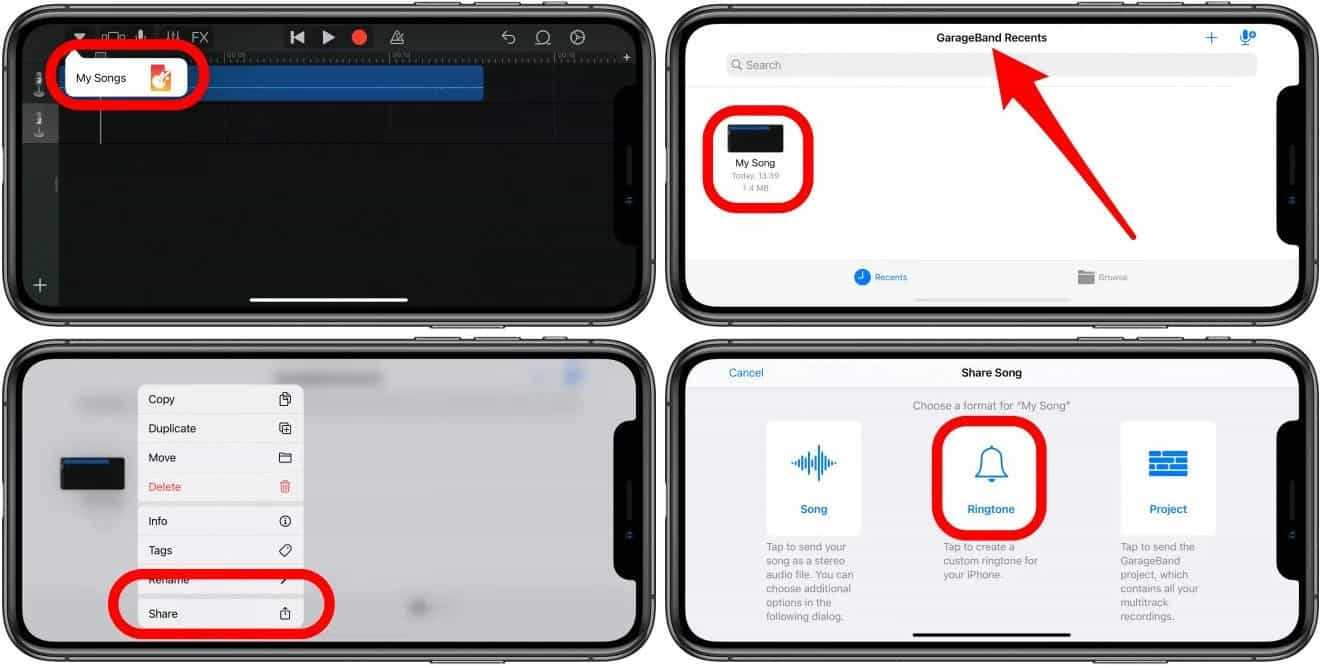
Teil 3. Fazit
Die drei einfachsten Möglichkeiten zum Einstellen eines Klingeltons von Apple Music werden oben besprochen. Abgesehen davon gibt es noch weitere Methoden, die Sie ausprobieren können, aber Sie können beiläufig zwischen den drei wählen, wenn Sie sie für sehr bequem halten. Diese Methoden funktionieren jedoch nur, wenn auf Ihrem Gerät bereits Songs zur Auswahl verfügbar sind. In diesem Fall empfehle ich die Verwendung AMusicSoft Apple Music-Konverter da dieses Tool sicherlich das beste ist, wenn Sie Musik konvertieren und herunterladen.
Menschen Auch Lesen
- Beste Alternative zum Anpassen der Wiedergabegeschwindigkeit von Apple Music
- Lassen Sie uns lernen, wie man auf Apple Music überblendet
- Wie übertrage ich Musik von iTunes auf meinen MP3-Player?
- „Wie bringe ich Alexa dazu, meine iTunes-Musik abzuspielen“ – Gelöst!
- Anleitung zum Ein-/Ausschalten der iCloud-Musikbibliothek
- Wie konvertieren wir alte iTunes-Songs in DRM-freie?
- Beste Möglichkeiten: So exportieren Sie Songs aus iTunes
- So laden Sie One Direction-Songs herunter: Eine Anleitung für Sie
Robert Fabry ist ein begeisterter Blogger und Technik-Enthusiast. Vielleicht kann er Sie mit ein paar Tipps anstecken. Außerdem hat er eine Leidenschaft für Musik und hat zu diesen Themen für AMusicSoft geschrieben.